विषयसूची:
- चरण 1: उपकरण और भाग
- चरण 2: माइक्रोएसडी तैयार करना
- चरण 3: SSH कनेक्शन स्थापित करना
- चरण 4: सिस्टम को कॉन्फ़िगर करना
- चरण 5: जीस्ट्रीमर स्थापित करना
- चरण 6: स्ट्रीमिंग को बूट पर स्वचालित रूप से प्रारंभ करने के लिए कॉन्फ़िगर करें
- चरण 7: फ़ाइल सिस्टम को केवल-पढ़ने के लिए बनाना
- चरण 8: कैमरा मॉड्यूल को हैक करना
- चरण 9: माइक्रोस्कोप को असेंबल करना
- चरण 10: इसे पोर्टेबल बनाना: सॉफ्टवेयर
- चरण 11: इसे पोर्टेबल बनाना: हार्डवेयर
- चरण 12: सुधार के लिए विचार

वीडियो: रास्पबेरी पाई जीरो एचडीएमआई / वाईफाई सोल्डरिंग माइक्रोस्कोप: 12 कदम (चित्रों के साथ)

2024 लेखक: John Day | [email protected]. अंतिम बार संशोधित: 2024-01-30 09:22




एसएमडी घटकों को मिलाप करना कभी-कभी एक चुनौती हो सकता है, खासकर जब यह 0.4 मिमी पिन पिच टीक्यूएफपी चिप्स जैसी चीजों की बात आती है जिसमें 100 या अधिक पिन होते हैं। ऐसे मामलों में, किसी प्रकार के आवर्धन तक पहुंच वास्तव में सहायक हो सकती है।
इस मुद्दे को हल करने के प्रयास में, मैंने रास्पबेरी पाई ज़ीरो डब्ल्यू और एक कैमरा मॉड्यूल के आधार पर अपना खुद का सोल्डरिंग माइक्रोस्कोप बनाने का फैसला किया। माइक्रोस्कोप फुल एचडी वीडियो को सीधे एचडीएमआई मॉनिटर पर स्ट्रीम करने में सक्षम है, व्यावहारिक रूप से बिना किसी विलंबता के, जो सोल्डरिंग के लिए एकदम सही है। लेकिन आधे सेकेंड से भी कम समय के साथ वाईफाई पर भी, जो बोर्ड निरीक्षण के लिए बहुत अच्छा है।
वैकल्पिक रूप से, थोड़ी अतिरिक्त लागत के साथ माइक्रोस्कोप को पोर्टेबल भी बनाया जा सकता है, जो इसकी वाईफाई वीडियो स्ट्रीमिंग क्षमताओं के साथ मिलकर संभावित उपयोग के मामलों का एक अतिरिक्त आयाम खोलता है।
यदि आपके पास 3D प्रिंटर है, तो 3D मुद्रित भागों का उपयोग करके माइक्रोस्कोप के एक संस्करण के लिए थिंगविवर्स पर RichW36 की अद्भुत परियोजना को भी देखना सुनिश्चित करें!
चरण 1: उपकरण और भाग




माइक्रोस्कोप बनाने के लिए आपको निम्नलिखित भागों की आवश्यकता होगी:
1 एक्स रास्पबेरी पाई जीरो डब्ल्यू [10€]
1 x रास्पबेरी पाई कैमरा मॉड्यूल [8€] - इसकी फोकल लंबाई बदलने और इसके बहुत करीब की वस्तुओं पर ध्यान केंद्रित करना संभव बनाने के लिए आपको इसे हैक करने की आवश्यकता होगी। मुझे नहीं पता कि क्या नए 8MP कैमरा मॉड्यूल के साथ भी यही प्रक्रिया संभव है, इसलिए मैं इसके बजाय मूल 5MP प्राप्त करने की सलाह दूंगा।
1 x रास्पबेरी पाई ज़ीरो कैमरा केबल [2€] - जैसा कि आप पहले से ही जानते हैं, रास्पबेरी पाई ज़ीरो में अन्य रास्पबेरी पाई बोर्डों की तुलना में एक छोटा कैमरा कनेक्टर है, इसलिए आपको कैमरा मॉड्यूल को इससे कनेक्ट करने के लिए एक विशेष एडेप्टर केबल की भी आवश्यकता होगी।.
1 एक्स प्लास्टिक कैलिपर माइक्रोमीटर - जितना सस्ता आप बेहतर पा सकते हैं, मैंने बस एक पुराने प्लास्टिक एनालॉग का उपयोग किया था जो मैंने चारों ओर झूठ बोल दिया था।
1 x रूलर का टुकड़ा - रूलर की चौड़ाई कैलीपर के मूविंग जॉ की लंबाई से कम होनी चाहिए। लंबाई के लिए, लगभग 10 सेमी से 15 सेमी ठीक होना चाहिए।
१x एल्युमिनियम प्रोजेक्ट बॉक्स [४€] - इसका उपयोग असेंबली के आधार के रूप में किया जाएगा और इसे धातु से बनाया जाना चाहिए, इसलिए यह गर्मी प्रतिरोधी भी होगा। एक बॉक्स की आवश्यकता का कारण यह है कि आप सोल्डरिंग के दौरान अधिक स्थिर होने के लिए इसके अंदर एक वजन डाल सकते हैं।
1 एक्स एचडीएमआई केबल और एक महिला एचडीएमआई से पुरुष मिनी एचडीएमआई एडाप्टर - आप चाहें तो एचडीएमआई से मिनी एचडीएमआई केबल भी खरीद सकते हैं, लेकिन मेरे पास पहले से ही एक नियमित एचडीएमआई केबल पड़ी थी।
1 एक्स माइक्रो यूएसबी बिजली की आपूर्ति - मेरे माप के अनुसार, वाईफाई और एचडीएमआई पर एक ही समय में 1080p वीडियो स्ट्रीमिंग करते समय भी पाई द्वारा खींची गई धारा 400mA से अधिक नहीं होती है। तो, 500mA बिजली की आपूर्ति भी पर्याप्त होनी चाहिए। बस सुरक्षित रहने के लिए, हालांकि मैं 1 ए प्राप्त करने की सलाह देता हूं, खासकर यदि आप पोर्टेबल संस्करण बनाने की योजना बना रहे हैं जो कि बूस्ट कनवर्टर पर नुकसान होने वाला है।
१ x माइक्रोएसडी कार्ड [५€] - यहां तक कि एक ४जीबी भी पर्याप्त होने वाला है, बस यह सुनिश्चित करें कि यह उच्च गुणवत्ता वाला कक्षा १० है।
4 x M2 स्क्रू और नट [1€ से कम] - बड़े व्यास के स्क्रू का भी उपयोग किया जा सकता है। हालांकि, पेंच जितना बड़ा होगा, छेद उतना ही चौड़ा होना चाहिए, और ग्रेटर से प्लास्टिक के टूटने का खतरा होता है।
1 एक्स हॉट ग्लू स्टिक [1€]
केबल ज़िप टाई [1€ से कम] - इनका उपयोग कैलीपर के चलते हुए हिस्से पर पाई को जोड़ने के लिए किया जाएगा।
और निम्नलिखित उपकरण:
एक गर्म गोंद बंदूक
एक ड्रेमेल - एक डिस्क के साथ जो प्लास्टिक के माध्यम से कट सकती है, साथ ही स्क्रू के आकार में प्लास्टिक और एल्यूमीनियम के लिए ड्रिल बिट्स।
एक लंबी सपाट नाक सरौता
बोल्ट कटिंग प्लायर्स - आपको उचित लंबाई पर स्क्रू काटने के तरीके की आवश्यकता होगी। बोल्ट काटने वाले सरौता की एक जोड़ी मैंने उपयोग की है, हालांकि मुझे यकीन है कि ऐसे अन्य उपकरण भी हैं जो काम भी कर सकते हैं।
फिलिप्स स्क्रूड्राइवर
वैकल्पिक रूप से, यदि आप इसे पोर्टेबल बनाना चाहते हैं, तो आपको निम्नलिखित अतिरिक्त भागों की आवश्यकता होगी:
१ x लीपो बैटरी [८€] - जिसकी क्षमता आपके इच्छित बैटरी जीवन, बूस्टर कनवर्टर की दक्षता और औसत बिजली की खपत पर निर्भर करती है।
1 x LiPo बैटरी चार्जर / 5V बूस्ट कन्वर्टर [20€] - इस प्रोजेक्ट के लिए मैं Adafruit से PowerBoost 1000C चुनता हूं। ईबे पर बहुत सस्ते विकल्प भी उपलब्ध हैं, हालांकि मैंने उस विशेष के साथ जाने का फैसला किया क्योंकि इसमें एक अच्छी सुविधा थी, जिसके बारे में मैं बाद में बात करने जा रहा हूं।
१ x ४०-पिन दोहरी पंक्ति पुरुष पिन हैडर [१€ से कम]
१ x ४०-पिन दोहरी पंक्ति महिला पिन हैडर [१€ से कम]
1 x 8-पिन मेल पिन हैडर [1€ से कम]
1 x 8-पिन महिला पिन हैडर [1€ से कम]
प्रोटोटाइप बोर्ड का १ x टुकड़ा [१€] - क्योंकि आपको बोर्ड के दोनों किनारों पर पिन हेडर मिलाने होंगे, मैं एक दो तरफा प्राप्त करने की सलाह देता हूं। वैकल्पिक रूप से, आप विशेष रूप से पाई ज़ीरो के लिए डिज़ाइन किया गया एक प्रोटोटाइप बोर्ड प्राप्त कर सकते हैं, जैसे कि मेकरस्पॉट से।
1 x 1K प्रतिरोधक [1€ से कम]
1 x 10K रोकनेवाला [1€ से कम]
1 x BC547 [1€ से कम] - कोई भी सामान्य उद्देश्य NPN ट्रांजिस्टर करेगा, यह वही है जो मैंने उपयोग किया था।
1 x DPST मोमेंटरी स्विच [1€] - आदर्श रूप से, आप एक DPST स्विच चाहते हैं, ताकि आप उसी पुश बटन का उपयोग करके Pi को चालू और बंद कर सकें। दुर्भाग्य से, मेरे पास एक नहीं था, इसलिए मुझे इसके बजाय दो अलग-अलग एसपीएसटी क्षणिक स्विच का उपयोग करना पड़ा।
केबल ज़िप टाई [1€ से कम] - प्रोटोटाइप बोर्ड के पीछे की तरफ बैटरी को जोड़ने के लिए पोर्टेबल संस्करण के लिए एक और की आवश्यकता है।
सोल्डर तार
और निम्नलिखित अतिरिक्त उपकरण:
एक सोल्डरिंग आयरन
तार कटर की एक जोड़ी
बिजली की आपूर्ति, एचडीएमआई केबल और मिनी एचडीएमआई के एडॉप्टर को छोड़कर, गैर-पोर्टेबल संस्करण की कुल लागत लगभग 30 € थी। और इसे पोर्टेबल बनाने की अतिरिक्त लागत भी लगभग 30 € थी। अधिकांश भाग ईबे पर खरीदे गए थे।
चरण 2: माइक्रोएसडी तैयार करना
छवि को माइक्रोएसडी कार्ड में जलाना
सिस्टम के लिए आधार के रूप में मैंने तय किया कि आधिकारिक रास्पियन लाइट छवि के साथ जाएं और केवल वही स्थापित करें जो मुझे चाहिए। आरंभ करने के लिए, पहले raspberrypi.org वेबसाइट से नवीनतम रास्पियन लाइट छवि डाउनलोड करें, और इसे अपने माइक्रोएसडी कार्ड में जला दें।
यदि आप लिनक्स चला रहे हैं, तो इसे अनज़िप करने के बाद आप निम्न कमांड को रूट के रूप में चलाकर इसे बर्न कर सकते हैं, dd if=/path/to/-raspbian-jessie-lite.img of=/dev/sdX bs=4M
जहां एक्स डिवाइस का अक्षर है जो आपके माइक्रोएसडी से मेल खाता है उदा। सी। कमांड चलाने से पहले सुनिश्चित करें कि कोई भी माउंटेड पार्टीशन नहीं है जो माइक्रोएसडी कार्ड से संबंधित है। यदि उनमें से प्रत्येक को अनमाउंट करने के लिए निम्न कमांड का उपयोग किया जाता है, umount /dev/sdXY
लेकिन यहां बेहद सावधानी बरतें, X के स्थान पर गलत अक्षर का उपयोग करने से आपके सिस्टम को अपूरणीय क्षति हो सकती है और आपका दिन बर्बाद हो सकता है। डीडी कमांड चलाने से पहले दोबारा जांच लें कि एक्स के स्थान पर आपने जो अक्षर टाइप किया है वह वास्तव में वही है जो माइक्रोएसडी डिवाइस से मेल खाता है।
यदि आप विंडोज का उपयोग कर रहे हैं, तो रास्पियन लाइट छवि को डाउनलोड करने और इसे अनज़िप करने के बाद, आप माइक्रोएसडी कार्ड पर इसे जलाने के लिए Win32DiskImager का उपयोग कर सकते हैं। अधिक जानकारी आधिकारिक रास्पबेरी पाई प्रलेखन पर पाई जा सकती है।
मैकोज़ पर एचर नामक एक ग्राफिकल एप्लिकेशन उपलब्ध है, जिसका उपयोग माइक्रोएसडी कार्ड पर छवि को जलाने के लिए किया जा सकता है। वैकल्पिक रूप से, आप लिनक्स के समान dd का भी उपयोग कर सकते हैं, लेकिन प्रक्रिया थोड़ी अलग है। दोबारा, आप अधिक जानकारी के लिए आधिकारिक दस्तावेज देख सकते हैं।
वाईफाई को कॉन्फ़िगर करना
छवि को माइक्रोएसडी कार्ड में जलाने के बाद आपको पहले बूट से पहले वाईफाई को कॉन्फ़िगर करना होगा और एसएसएच को भी सक्षम करना होगा।
सबसे पहले आपको माइक्रोएसडी कार्ड के बूट पार्टीशन के अंदर SSH नाम की एक खाली फाइल बनाने की जरूरत है। यदि आप विंडोज़ पर हैं, तो बूट विभाजन ही एकमात्र ऐसा विभाजन होगा जिसे आप देख पाएंगे, क्योंकि विंडोज़ मूल रूप से ext4 विभाजन को पढ़ या लिख नहीं सकता है। यदि माइक्रोएसडी कार्ड विभाजन वर्तमान में माउंट नहीं हैं, तो बस कार्ड को अपने कंप्यूटर से अनप्लग करें और फिर से प्लग करें।
फिर, फिर से बूट पार्टीशन के अंदर, अपनी वायरलेस सेटिंग्स के साथ wpa_supplicant.conf नाम की एक फाइल बनाएं। फ़ाइल की सामग्री इस तरह दिखनी चाहिए, देश =
नेटवर्क = { ssid = psk = प्रोटो = RSN key_mgmt = WPA-PSK जोड़ीदार = CCMP auth_alg = खुला }
प्रोटो या तो WPA2 के लिए RSN हो सकता है, या WPA1 के लिए WPA.key_mgmt या तो WPA-PSK हो सकता है, या एंटरप्राइज़ नेटवर्क के लिए WPA-EAP हो सकता है। WPA2 के लिए जोड़ीवार या तो CCMP हो सकता है, या WPA1 के लिए TKIP। और SHARED अन्य विकल्प हैं। देश, ssid और psk के लिए, वे बहुत अधिक आत्म व्याख्यात्मक होने चाहिए।
बस, अब बस अपने कंप्यूटर से माइक्रोएसडी कार्ड को अनमाउंट करें और इसे अपने पाई में डालें। इसके बाद, अपने पाई को एचडीएमआई मॉनिटर से प्लग करें, विशेष रिबन केबल का उपयोग करके कैमरा मॉड्यूल को प्लग करें और अंत में पावर डालें। कुछ सेकंड के बाद आपका पाई बूट हो जाना चाहिए और स्वचालित रूप से आपके वाईफाई नेटवर्क से कनेक्ट हो जाना चाहिए। स्क्रीन पर, आपको आईपी पता भी देखने में सक्षम होना चाहिए जो इसे आपके राउटर के डीएचसीपी सर्वर से मिला है।
अद्यतन 4/6/2018:
यदि किसी कारण से आपका पाई बूट के दौरान वाईफाई से कनेक्ट नहीं हो पाता है, तो इसके बजाय निम्न wpa_supplicant.conf आज़माएं, देश =
ctrl_interface=DIR=/var/run/wpa_supplicant GROUP=netdev update_config=1 नेटवर्क={ }
मैं हाल ही में रास्पियन के नवीनतम संस्करण के साथ एक हेडलेस पाई ज़ीरो डब्ल्यू स्थापित करने की कोशिश कर रहा था और जब तक मैंने ऊपर दिए गए wpa_supplicant.conf का उपयोग नहीं किया, तब तक मैं इसे काम करने में सक्षम नहीं था। तो, अगर आपको भी यही समस्या लगती है तो इससे मदद मिल सकती है।
चरण 3: SSH कनेक्शन स्थापित करना
यदि आपने अभी तक मॉनिटर को अपने पाई से कनेक्ट नहीं किया है और आप यह नहीं देख पा रहे हैं कि उसे कौन सा आईपी पता मिला है, तो इसे खोजने के कई तरीके हैं। एक तरीका है अपने राउटर के डीएचसीपी सर्वर के लॉग्स की जांच करना। हर राउटर अलग होता है, इसलिए मैं उस प्रक्रिया का वर्णन नहीं करने जा रहा हूं।
लिनक्स पर एक और आसान तरीका निम्नलिखित nmap कमांड को रूट के रूप में चलाकर है, nmap -sn x.x.x.x/y
जहां x.x.x.x आपके निजी नेटवर्क का आईपी पता है उदा। 192.168.1.0 और y नेटवर्क मास्क के (बाइनरी में) लोगों की संख्या है उदा। नेटवर्क मास्क 255.255.255.0 के लिए संख्या 24 है। तो, उस विशेष नेटवर्क के लिए आप चलाएंगे, एनएमएपी -एसएन 192.168.1.0/24
इस आदेश के लिए एक उदाहरण आउटपुट निम्नलिखित है, Nmap 6.47 (https://nmap.org) 2017-04-16 12:34 EEST. पर शुरू हो रहा है
१९२.१६८.१.१ के लिए Nmap स्कैन रिपोर्ट होस्ट ऊपर है (०.०००४४s विलंबता)। MAC पता: 12:95:B9:47:25:4B (इंट्राकॉम S. A.) 192.168.1.2 होस्ट के लिए Nmap स्कैन रिपोर्ट ऊपर है (0.0076s विलंबता)। MAC पता: 1D:B8:77:A2:58:1F (HTC) 192.168.1.4 के लिए Nmap स्कैन रिपोर्ट होस्ट ऊपर है (0.00067s विलंबता)। MAC पता: 88:27:F9:43:11:EF (रास्पबेरी पाई फाउंडेशन) 192.168.1.180 होस्ट के लिए Nmap स्कैन रिपोर्ट तैयार है। Nmap किया गया: २.१३ सेकंड में २५६ आईपी पते (४ होस्ट ऊपर) स्कैन किए गए
जैसा कि आप मेरे मामले में देख सकते हैं कि Pi का IP पता 192.168.1.4 है।
यदि आप विंडोज़ पर हैं, तो नैंप का एक संस्करण भी उपलब्ध है जिसे आप आजमा सकते हैं, जिसके लिए आप यहां अधिक जानकारी प्राप्त कर सकते हैं। पाई का आईपी पता प्राप्त करने के बाद आप लिनक्स के साथ-साथ मैकओएस पर निम्न कमांड का उपयोग करके इसे एसएसएच कर सकते हैं, एसएसएच पीआई@
या विंडोज़ पर पुटी का उपयोग करके।
पाई उपयोगकर्ता के लिए डिफ़ॉल्ट पासवर्ड रास्पबेरी है।
चरण 4: सिस्टम को कॉन्फ़िगर करना
सामान्य विन्यास
पहले बूट पर सिस्टम लगभग पूरी तरह से अपुष्ट है इसलिए कुछ कार्य हैं जिन्हें आपको पहले करने की आवश्यकता होगी।
सबसे पहले आपको जो करने की ज़रूरत है, वह है पीआई उपयोगकर्ता के लिए डिफ़ॉल्ट पासवर्ड बदलना, पासवर्ड
फिर, आपको लोकेशंस को कॉन्फ़िगर करना होगा। आप निम्न आदेश चलाकर ऐसा कर सकते हैं, sudo dpkg-स्थानों को फिर से कॉन्फ़िगर करें
आगे बढ़ें और सभी en_US लोकेशंस को स्पेस बार और अपने इच्छित किसी भी अन्य लोकेशंस का उपयोग करके चुनें। जब आप कर लें तो एंटर दबाएं। अंत में, डिफ़ॉल्ट लोकेल के रूप में en_US. UTF-8 चुनें और एंटर दबाएं।
आगे आपको टाइमज़ोन को कॉन्फ़िगर करना होगा, sudo dpkg-tzdata को फिर से कॉन्फ़िगर करें
इस समय सिस्टम को अपडेट करना शायद एक अच्छा विचार है, सुडो एपीटी-अपडेट प्राप्त करें
sudo apt-get उन्नयन sudo apt-get dist-upgrad
इसके बाद, आपको रास्पि-कॉन्फ़िगरेशन कमांड का उपयोग करके कैमरा मॉड्यूल को सक्षम करने की आवश्यकता है, सुडो रास्पि-कॉन्फ़िगरेशन
मेनू से इंटरफेसिंग विकल्प चुनें और फिर कैमरा विकल्प चुनें। कैमरे को सक्षम करने के लिए आपसे पूछे गए प्रश्न का उत्तर हां में दें और फिर ठीक चुनें। अंत में, फिनिश का चयन करें और इस सवाल का जवाब हां में दें कि क्या आप अभी रास्पबेरी पाई को फिर से शुरू करना चाहते हैं। रिबूट के बाद, SSH के माध्यम से अपने Pi को पहले की तरह ही फिर से कनेक्ट करें।
यह जांचने के लिए कि कैमरा ठीक से काम कर रहा है, आप निम्न आदेश चला सकते हैं, रास्पिविड -टी 0
आपको अपने एचडीएमआई मॉनिटर पर वीडियो फीड देखने में सक्षम होना चाहिए, आप इसे किसी भी समय Ctrl-C दबाकर बंद कर सकते हैं। यदि आप चाहें तो छवि को लंबवत और/या क्षैतिज रूप से फ़्लिप करने के लिए आप -vf और -hf फ़्लैग का भी उपयोग कर सकते हैं।
एक स्थिर आईपी पता सेट करना
अगली चीज़ जो आपको करने की ज़रूरत है, वह है अपने पाई के लिए एक स्थिर आईपी पता सेट करना। ऐसा करने के लिए नैनो का उपयोग करके अपना /etc/dhcpcd.conf संपादित करें, सुडो नैनो /etc/dhcpcd.conf
और अंत में निम्नलिखित पंक्तियाँ जोड़ें, इंटरफ़ेस wlan0
स्थिर ip_address = स्थिर राउटर = स्थिर डोमेन_नाम_सर्वर =
Domain_name_servers सेटिंग पर आप यदि चाहें तो कई नेमसर्वर को रिक्त स्थान से विभाजित कर सकते हैं, उदा। आप Google DNS का IP भी जोड़ सकते हैं जो बैकअप सर्वर के रूप में उपयोग करने के लिए 8.8.8.8 है। बाहर निकलने के लिए Ctrl-X दबाएं, y टाइप करें और अंत में परिवर्तनों को सहेजने के लिए एंटर दबाएं।
फिर निम्नलिखित दो कमांड चलाकर dhcpcd और नेटवर्किंग सेवाओं को पुनरारंभ करें, sudo systemctl पुनरारंभ dhcpcd.service
sudo systemctl पुनः आरंभ नेटवर्किंग.सेवा
इस बिंदु पर SSH सत्र लटका होना चाहिए। चिंता न करें, हालांकि यह अपेक्षित है क्योंकि आपने अभी-अभी पाई के आईपी को बदला है, बस इसे एसएसएच के माध्यम से फिर से कनेक्ट करें लेकिन इस बार आपके द्वारा असाइन किए गए आईपी का उपयोग करके।
चरण 5: जीस्ट्रीमर स्थापित करना
नेटवर्क पर रास्पबेरी पाई से वीडियो स्ट्रीम करने के कई तरीके हैं, लेकिन जो कम से कम विलंबता प्रदान करता है वह GStreamer का उपयोग कर रहा है। GStreamer को स्थापित करने के लिए आप बस निम्नलिखित कमांड चला सकते हैं, सुडो एपीटी-अपडेट प्राप्त करें
sudo apt-gstreamer1.0-tools gstreamer1.0-plugins-good gstreamer1.0-plugins-bad इंस्टॉल करें
GStreamer की कुछ निर्भरताएँ हैं इसलिए इसमें कुछ समय लगने वाला है। इंस्टालेशन हो जाने के बाद, आप कैमरे के वीडियो फीड को नेटवर्क और एचडीएमआई पर उसी समय स्ट्रीम कर सकते हैं, निम्न कमांड का उपयोग करके, रास्पिविड -टी 0 -डब्ल्यू 1920 -एच 1080 -एफपीएस 30 -बी 2000000 -ओ - | जीएसटी-लॉन्च-1.0-वी fdsrc! एच 264 पार्स! rtph264पे कॉन्फिग-अंतराल = 1 पीटी = 96! जीडीपीपे! tcpserversink host= port=5000
यह पोर्ट 5000 पर एक RTP स्ट्रीम बनाने जा रहा है जिसे GStreamer का उपयोग करके आपके स्थानीय नेटवर्क पर किसी भी मशीन द्वारा प्राप्त किया जा सकता है, gst-launch-1.0 -v tcpclientsrc host= port=5000 ! सकल घरेलू उत्पाद भुगतान! rtph264depay! avdec_h264! वीडियो कन्वर्ट! ऑटोवीडियोसिंक सिंक=गलत
डेबियन आधारित लिनक्स डिस्ट्रो चलाने वाली किसी भी मशीन पर जीस्ट्रीमर को स्थापित करना ठीक उसी तरह किया जाता है जैसे कि पाई पर। अधिकांश प्रमुख गैर-डेबियन आधारित डिस्ट्रोस के पास अपने रिपॉजिटरी में GStreamer भी होना चाहिए।
GStreamer विंडोज और मैकओएस पर भी उपलब्ध है, इसे कैसे इंस्टॉल किया जाए, इस बारे में विस्तृत जानकारी यहां और यहां मिल सकती है।
चरण 6: स्ट्रीमिंग को बूट पर स्वचालित रूप से प्रारंभ करने के लिए कॉन्फ़िगर करें
बेशक पिछली कमांड का उपयोग करके आप किसी भी समय स्ट्रीमिंग शुरू कर सकते हैं, हालांकि इसके लिए पहले एसएसएच के माध्यम से पीआई से कनेक्ट करने की आवश्यकता होती है जो बहुत सुविधाजनक नहीं है। इसके बजाय आप एक स्क्रिप्ट बनाना चाहते हैं जो एक सेवा के रूप में बूट पर स्वचालित रूप से चलेगी और स्ट्रीमिंग शुरू करेगी।
तो, ऐसा करने के लिए पहले नैनो का उपयोग करके एक फाइल बनाएं, सुडो नैनो /usr/स्थानीय/बिन/नेटवर्क-स्ट्रीमिंग.sh
और निम्नलिखित दो पंक्तियों को अंदर पेस्ट करें, #!/बिन/बैश
रास्पिविड -टी 0 -डब्ल्यू 1920 -एच 1080 -एफपीएस 30 -वीएफ -एचएफ -बी 2000000 -ओ - | जीएसटी-लॉन्च-1.0-वी fdsrc! एच 264 पार्स! rtph264पे कॉन्फिग-अंतराल = 1 पीटी = 96! जीडीपीपे! tcpserversink host= port=5000
छवि को लंबवत और क्षैतिज रूप से फ़्लिप करने के लिए -vf और -hf फ़्लैग का उपयोग किया जा रहा है। कैमरे को स्थापित करने के बाद उसके उन्मुखीकरण के आधार पर, आपको उनकी आवश्यकता हो भी सकती है और नहीं भी।
बाहर निकलने के लिए Ctrl-X दबाएं, y टाइप करें और अंत में परिवर्तनों को सहेजने के लिए एंटर दबाएं। फिर स्क्रिप्ट को चलाकर निष्पादन योग्य बनाएं, sudo chmod +x /usr/local/bin/network-streaming.sh
आगे आपको एक सिस्टमड सर्विस फाइल बनाने की जरूरत है, सुडो नैनो /etc/systemd/system/network-streaming.service
और निम्न पंक्तियों के अंदर पेस्ट करें, [इकाई]
विवरण=नेटवर्क वीडियो स्ट्रीमिंग के बाद=network-online.target चाहता है=नेटवर्क-ऑनलाइन.लक्ष्य [सेवा] ExecStart=/usr/local/bin/network-streaming.sh StandardOutput=journal+console User=pi Restart=on-failure [इंस्टॉल करें] वांटेडबाय=मल्टी-यूजर.टारगेट
फ़ाइल सहेजें और नैनो से बाहर निकलें, और अपनी सेवा का परीक्षण करने के लिए निम्न आदेश चलाएं, sudo systemctl start network-streaming.service
यदि सब कुछ अपेक्षित रूप से काम करता है, तो आप सेवा को बूट पर स्वचालित रूप से प्रारंभ करने के लिए निम्न आदेश चला सकते हैं, sudo systemctl network-streaming.service सक्षम करें
चरण 7: फ़ाइल सिस्टम को केवल-पढ़ने के लिए बनाना
सामान्य रूप से एसडी कार्ड और फ्लैश स्टोरेज की एक बड़ी समस्या यह है कि वे भ्रष्टाचार से बहुत ग्रस्त हैं।
इसका मुकाबला करने का सबसे अच्छा तरीका है, माइक्रोएसडी कार्ड के सभी विभाजनों को केवल-पढ़ने के लिए माउंट करना। यह आपको उचित शटडाउन शुरू किए बिना किसी भी समय पाई से बिजली को अनप्लग करने की अनुमति देगा, जो विशेष रूप से ऐसे एप्लिकेशन के लिए बहुत उपयोगी है।
पहली चीज़ जो आपको करने की ज़रूरत है, वह है निम्नलिखित कमांड को चलाकर कुछ पैकेजों को हटाना, sudo apt-get purge ट्रिगरहैप्पी लॉगरोटेट dphys-swapfile
इसके बाद, आपको rsyslog को बिजीबॉक्स के syslogd डेमॉन से बदलना होगा जो सिस्टम लॉग को मेमोरी पर रखने की अनुमति देगा, sudo apt-get install बिजीबॉक्स-syslogd
sudo apt-get purge rsyslog
और भाग खड़ा हुआ, sudo apt-get autoremove
किसी भी पैकेज को हटाने के लिए जिसकी अब आवश्यकता नहीं है।
उसके बाद, आप लॉगरीड कमांड का उपयोग करके किसी भी समय सिस्टम लॉग देख पाएंगे।
इसके बाद, आपको /etc/resolv.conf को /tmp पर ले जाने की आवश्यकता है, जो कि स्मृति पर आरोहित होने वाला है, क्योंकि इसे लिखने योग्य रहने की आवश्यकता है।
सुडो आरएम /etc/resolv.conf
सुडो टच /tmp/resolv.conf sudo ln -s /tmp/resolv.conf /etc/resolv.conf
एक अन्य फ़ाइल जिसे लिखने योग्य होने की आवश्यकता है वह है /var/lib/systemd/random-seed, इसी तरह, सुडो आरएम /var/lib/systemd/random-seed
सुडो टच / टीएमपी / रैंडम-सीड सूडो चामोद 600 / टीएमपी / रैंडम-सीड सूडो एलएन -एस / टीएमपी / रैंडम-सीड / वर / लिब / सिस्टमड / रैंडम-सीड
चूँकि रैंडम-सीड फ़ाइल सामान्य रूप से बूट पर नहीं बनाई जाती है और /tmp की सामग्री अस्थिर होती है, इसलिए आपको सिस्टमड-रैंडम-सीड सेवा फ़ाइल की सेवा फ़ाइल को संशोधित करके इसे बदलना होगा। तो, नैनो का उपयोग करके, सुडो नैनो /lib/systemd/system/systemd-random-seed.service
और बस सेवा अनुभाग के अंत में लाइन जोड़ें, ExecStartPre=/bin/echo "" > /tmp/random-seed
तो यह इस तरह दिखेगा, [सेवा]
टाइप = oneshot RemainAfterExit = हाँ ExecStart=/lib/systemd/systemd-random-seed load ExecStop=/lib/systemd/systemd-random-seed save ExecStartPre=/bin/echo "" > /tmp/random-seed
और भाग खड़ा हुआ, sudo systemctl डेमॉन-रीलोड
अपनी systemd सेवा फ़ाइलों को पुनः लोड करने के लिए।
आगे आपको /etc/fstab फ़ाइल को संपादित करना होगा, सुडो नैनो / आदि / fstab
और /dev/mmcblk0p1 और /dev/mmcblk0p2 विभाजन पर ro विकल्प जोड़ें ताकि उन्हें बूट पर केवल पढ़ने के लिए माउंट किया जा सके। और, कुछ और पंक्तियाँ जोड़ें ताकि /tmp, /var/log और /var/tmp स्मृति पर आरोहित हो जाएँ। उन परिवर्तनों को करने के बाद आपकी /etc/fstab फ़ाइल इस तरह दिखनी चाहिए, proc / proc proc चूक 0 0
/dev/mmcblk0p1 /boot vfat डिफ़ॉल्ट, ro 0 2 /dev/mmcblk0p2 / ext4 डिफ़ॉल्ट, noatime, ro 0 1 # एक स्वैपफ़ाइल एक स्वैप विभाजन नहीं है, यहां कोई लाइन नहीं है # उसके लिए dphys-swapfile swap[on|off] का उपयोग करें tmpfs /tmp tmpfs nosuid, nodev 0 0 tmpfs /var/log tmpfs nosuid, nodev 0 0 tmpfs /var/tmp tmpfs nosuid, nodev 0 0
अंत में, अपना cmdline.txt संपादित करें, सूडो नैनो /boot/cmdline.txt
और पंक्ति के अंत में विकल्प जोड़ें fastboot noswap ro फ़ाइल सिस्टम जाँच को अक्षम करने के लिए, स्वैप को अक्षम करें और फ़ाइल सिस्टम को केवल-पढ़ने के लिए माउंट करने के लिए बाध्य करें। उसके बाद आपका /boot/cmdline.txt कुछ इस तरह दिखना चाहिए, dwc_otg.lpm_enable=0 कंसोल=सीरियल0, 115200 कंसोल=ट्टी1 रूट=/dev/mmcblk0p2 rootfstype=ext4 एलिवेटर=डेडलाइन fsck.repair=हां रूटवेट फास्टबूट noswap ro
अंत में, परिवर्तनों को प्रभावी करने के लिए सिस्टम को रीबूट करें। रिबूट के बाद अगर सब कुछ उम्मीद के मुताबिक चल रहा था, सुडो टच / बूट / टेस्ट
सुडो टच / टेस्ट
आपको दोनों ही मामलों में "केवल-पढ़ने के लिए फ़ाइल सिस्टम" त्रुटि देनी चाहिए। अब आप माइक्रोएसडी कार्ड पर फाइल सिस्टम को दूषित होने के जोखिम के बिना किसी भी समय अपने पीआई से बिजली को अनप्लग कर सकते हैं।
यदि आपको रूट फाइल सिस्टम को अस्थायी रूप से पढ़ने-लिखने के लिए किसी कारण की आवश्यकता है, उदा। कुछ पैकेजों को स्थापित करने के लिए, आप निम्न आदेश का उपयोग करके ऐसा कर सकते हैं, सुडो माउंट-ओ रिमाउंट, आरडब्ल्यू /
और आपके द्वारा किए जाने के बाद, इसे केवल-पढ़ने के लिए फिर से बनाने के लिए निम्न आदेश चलाएँ, सुडो माउंट-ओ रिमाउंट, आरओ /
यदि आप अद्यतन करना चाहते हैं, तो /boot और / दोनों को पढ़ने-लिखने के रूप में माउंट करना सुनिश्चित करें, क्योंकि कर्नेल और फ़र्मवेयर के लिए अद्यतन भी /boot विभाजन लिखते हैं।
इस बिंदु पर हम सॉफ्टवेयर भाग के साथ कर रहे हैं, इसलिए मैं अत्यधिक अनुशंसा करता हूं कि आप अपने पीआई को बंद कर दें, माइक्रोएसडी हटा दें और माइक्रोएसडी कार्ड का एक छवि बैकअप लें।
चरण 8: कैमरा मॉड्यूल को हैक करना


कैमरा मॉड्यूल के लिए बहुत करीब की वस्तुओं पर ध्यान केंद्रित करने और आपको आवर्धन प्रदान करने में सक्षम होने के लिए, आपको इसकी फोकल लंबाई को संशोधित करने के लिए इसे हैक करने की आवश्यकता होगी।
लेंस जो सेंसर के शीर्ष पर जुड़ा होता है, वास्तव में जगह में खराब हो जाता है, और बहुत कम मात्रा में गोंद के साथ सुरक्षित होता है। लंबे फ्लैट नाक सरौता की एक जोड़ी का उपयोग करके गोंद बंधन को तोड़ने के लिए धीरे से लेंस को आगे और पीछे घुमाएं, और फिर बहुत सावधानी से लेंस को पूरी तरह से हटा दें।
उसके बाद, लेंस को वापस मॉड्यूल पर रखें और इसे थोड़ा सा स्क्रू करें ताकि जब आप बोर्ड को उल्टा कर दें तो यह गिर न जाए। इसके बाद, अपने पीआई को अपने मॉनीटर से संलग्न करें यदि आपने पहले से नहीं किया है, तो पावर प्लग करें और वीडियो स्ट्रीम देखें।
कैमरे को लेंस से लगभग 10 सेमी की दूरी पर वस्तुओं पर ध्यान केंद्रित करने में सक्षम बनाने के लिए, आपको यह समायोजित करने की आवश्यकता होगी कि आधार पर लेंस कितना खराब हो गया है। कोशिश करें कि इससे बहुत नीचे न जाएं, क्योंकि इसके तहत मिलाप करने में सक्षम होने के लिए आपको अपेक्षाकृत अच्छी कार्य दूरी की आवश्यकता होती है। इसे परिपूर्ण बनाने के बारे में बहुत अधिक चिंता न करें, माइक्रोस्कोप असेंबली के साथ काम करने के बाद आप हमेशा ठीक समायोजन कर सकते हैं।
चरण 9: माइक्रोस्कोप को असेंबल करना




अब यह मज़ेदार भाग का समय है, जो माइक्रोस्कोप को असेंबल करने के अलावा नहीं है।
सबसे पहले, आपको कैलीपर के ऊपरी जबड़े पर स्क्रू के व्यास के दो छेद बनाने होंगे और इसे माउंट करने के लिए एल्यूमीनियम केस के एक तरफ दो छेद करने होंगे।
इसके बाद, आपको रूलर पीस को फिट करने के लिए उपयुक्त आकार का एक स्लॉट खोलना होगा। इसके साथ अपना समय लें, क्योंकि यदि आप बहुत तेजी से जाते हैं तो आप प्लास्टिक को तोड़ सकते हैं या छेद बहुत बड़ा कर सकते हैं। आपके द्वारा किए जाने के बाद, यह सुनिश्चित करने के लिए शासक डालें कि यह अच्छी तरह से अंदर फिट हो।
कैमरा मॉड्यूल को माउंट करने के लिए अब आपको शासक के लिए किनारे पर कुछ छेद बनाने की जरूरत है। जब आप कर लें, तो कैमरा मॉड्यूल को स्क्रू करें और स्क्रू के शेष भाग को काट लें।
उसके बाद, कैलिपर को स्क्रू के साथ एल्यूमीनियम केस के किनारे पर माउंट करें, शासक को छेद के माध्यम से जुड़े कैमरा मॉड्यूल के साथ पास करें, और इसे गर्म गोंद के साथ ठीक करें। दोनों तरफ और ऊपर और नीचे दोनों तरफ से गर्म गोंद लगाना सुनिश्चित करें।
अंत में, रास्पबेरी पाई बोर्ड को ज़िप संबंधों का उपयोग करके कैलीपर के चलते हिस्से पर संलग्न करें जैसे आप चित्र पर देख सकते हैं और कैमरा केबल कनेक्ट कर सकते हैं।
और वह यह था, अब आप कैलीपर को ऊपर और नीचे ले जाकर कैमरे के फोकस को आसानी से समायोजित कर सकते हैं और यदि आप अपने लिए इष्टतम कार्य दूरी प्राप्त करने के लिए लेंस की फोकल लम्बाई को भी ठीक करना चाहते हैं।
यदि आप यह भी सीखना चाहते हैं कि आप इसे पोर्टेबल कैसे बना सकते हैं, तो आप अगले चरण पर आगे बढ़ सकते हैं।
चरण 10: इसे पोर्टेबल बनाना: सॉफ्टवेयर
PowerBoost 1000C में एक बहुत ही आसान सुविधा है। इसमें एक सक्षम पिन होता है जो उच्च खींचने पर बूस्ट कनवर्टर को सक्रिय करता है और इसके आउटपुट पर बिजली प्रदान करना शुरू कर देता है, और जब इसे कम खींचा जाता है तो बिजली कट जाती है।
रास्पबेरी पाई में एक अच्छी सुविधा भी है, जो हमें एक जीपीआईओ पिन को आउटपुट के रूप में कॉन्फ़िगर करने की अनुमति देती है जो एक उच्च स्थिति में होगी जबकि पीआई चालू है और एक सफल शटडाउन के बाद कम स्थिति में है। उन दो विशेषताओं को मिलाकर, माइक्रोस्कोप के लिए एक सॉफ्टवेयर ऑन/ऑफ स्विच बनाना संभव है।
आइए सॉफ्टवेयर भाग से शुरू करते हैं, पहली चीज जो आपको करने की ज़रूरत है वह है पीआई की इस सुविधा को सक्षम करना और इसे एक जीपीआईओ पिन पर बूटिंग शुरू होने के क्षण से एक तर्क उच्च बनाना है, और एक सफल शटडाउन के बाद एक तर्क कम है।
ऐसा करना वास्तव में सरल है, आपको बस अपनी /etc/config.txt फ़ाइल को संपादित करना है, सुडो माउंट -ओ रिमाउंट, आरडब्ल्यू / बूट
सुडो नैनो /boot/config.txt
और इसके अंत में निम्न पंक्ति जोड़ें, dtoverlay=gpio-poweroff, gpiopin=26, active_low
अब, यदि आप अपने रास्पबेरी को रिबूट करते हैं और जमीन के संबंध में GPIO26 पिन (GPIO हेडर पर पिन 37) पर वोल्टेज को मापते हैं, तो आपको उस समय से 3.3V देखना चाहिए जब से Pi बूट होना शुरू होता है। और एक पूर्ण शटडाउन करने के बाद जो 0V हो जाना चाहिए।
अब जब यह हो गया है, तो आपको एक साधारण स्क्रिप्ट लिखनी होगी जो स्थिति को दूसरे GPIO पिन की निगरानी करेगी और जब यह कम हो जाए तो शटडाउन ट्रिगर हो जाएगा। इस उद्देश्य के लिए आपको वायरिंगपीआई पैकेज स्थापित करने की आवश्यकता होगी, जो जीपीओ कमांड के साथ आता है।
सुडो माउंट-ओ रिमाउंट, आरडब्ल्यू /
sudo apt-get update sudo apt-get install वायरिंगpi
अब नैनो का उपयोग करके स्क्रिप्ट बनाएं, सुडो नैनो /usr/स्थानीय/sbin/power-button.sh
और निम्न पंक्तियों के अंदर पेस्ट करें, #!/बिन/बैश
जबकि ट्रू डू अगर (($(gpio read 24) == 0)) तो systemctl poweroff fi sleep 1 हो गया
और सहेजने और बाहर निकलने के बाद भी इसे निष्पादन योग्य बनाते हैं, sudo chmod +x /usr/local/sbin/power-button.sh
यह उल्लेख करना महत्वपूर्ण है कि वायरिंगपी का पिन 24 GPIO19 पिन से मेल खाता है, जो कि GPIO हेडर पर पिन 35 है। यदि यह भ्रमित करने वाला लगता है, तो आप pinout.xyz वेबसाइट पर रास्पबेरी पाई पिनआउट और वायरिंगपीआई.कॉम पर पिन के बारे में वेब पेज पर एक नज़र डाल सकते हैं। कमांड gpio readall चलाना, यह निर्धारित करने में भी मददगार हो सकता है कि कौन सा पिन कौन सा है।
इसके बाद, आपको एक systemd सेवा फ़ाइल बनाने की आवश्यकता है, सुडो नैनो /etc/systemd/system/power-button.service
निम्नलिखित सामग्री के साथ, [इकाई]
विवरण = पावर बटन मॉनिटरिंग के बाद = नेटवर्क-ऑनलाइन। लक्ष्य चाहता है = नेटवर्क-ऑनलाइन। लक्ष्य [सेवा] ExecStart=/usr/local/sbin/power-button.sh StandardOutput=journal+console Restart=on-failure [इंस्टॉल करें] वांछितबी =बहु-उपयोगकर्ता.लक्ष्य
अंत में, सेवा शुरू करने और इसे बूट रन पर चलाने के लिए, sudo systemctl start power-button.service
sudo systemctl power-button.service सक्षम करें
और फ़ाइल सिस्टम को केवल-पढ़ने के लिए माउंट करें, सुडो माउंट-ओ रिमाउंट, आरओ /
चरण 11: इसे पोर्टेबल बनाना: हार्डवेयर
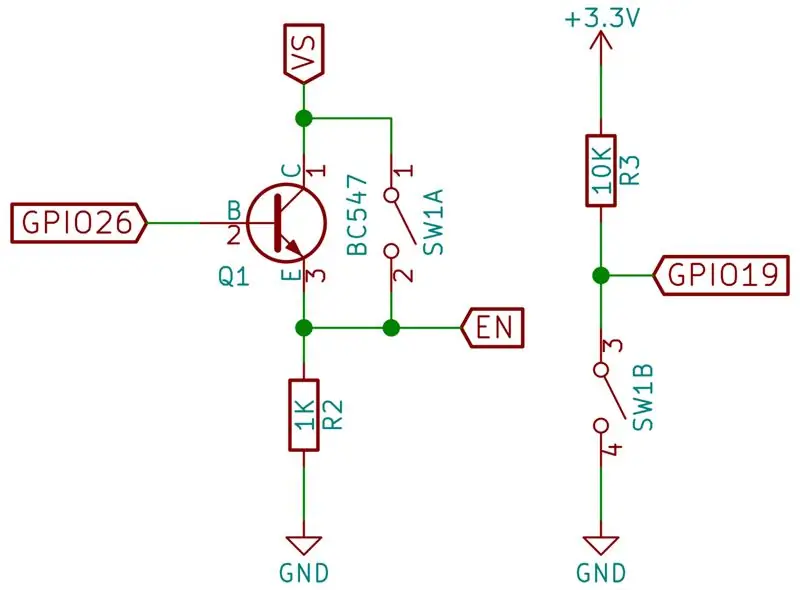



अब हार्डवेयर भाग के लिए समय है। सबसे पहले, आपको एक बहुत ही सरल सर्किट बनाने की आवश्यकता है जिसमें एक एनपीएन ट्रांजिस्टर, दो प्रतिरोधक और एक डीपीएसटी क्षणिक स्विच होता है। आप अधिक विवरण के लिए सर्किट आरेख की तस्वीर देख सकते हैं।
आपको रास्पबेरी पाई के जीपीआईओ पर एक पुरुष पिन हेडर और पावरबॉस्ट पर एक महिला को भी मिलाप करने की आवश्यकता होगी, ताकि आप आसानी से उस बोर्ड और पाई को उस बोर्ड पर संलग्न कर सकें जिसे आप बनाने जा रहे हैं। आपका बोर्ड अनिवार्य रूप से, पाई ज़ीरो के शीर्ष पर एक HAT की तरह संलग्न होने वाला है, और बोर्ड के शीर्ष पर PowerBoost। PowerBoost के +5V पिन का उपयोग करके Pi को GPIO हेडर से सीधे संचालित किया जा रहा है।
आपके द्वारा टांका लगाने के बाद, सब कुछ एक साथ रखने का समय आ गया है। सबसे पहले, ज़िप संबंधों का उपयोग करके कैलीपर के चलते भाग पर पाई को माउंट करें। फिर बैटरी को बोर्ड के पीछे माउंट करें जिसे आपने ज़िप टाई के साथ फिर से बनाया है और इसे पाई पर संलग्न करें, सावधान रहें कि इसे बहुत तंग न करें या आप बैटरी को नुकसान पहुंचा सकते हैं। इसके ऊपर PowerBoost बोर्ड संलग्न करें और बैटरी को कनेक्टर में प्लग करें। अंतिम लेकिन कम से कम, कैमरा केबल प्लग करें और पाई को कैमरा मॉड्यूल से कनेक्ट करें, और निश्चित रूप से माइक्रोएसडी प्लग करना न भूलें।
और हम अंत में कर रहे हैं! यदि आप अब पावर बटन दबाते हैं और इसे लगभग 8 सेकंड तक दबाते रहते हैं, तो पाई की बूट प्रक्रिया शुरू होनी चाहिए और इसे जारी करने के बाद इसे जारी रखना चाहिए। दुर्भाग्य से, Pi तुरंत GPIO26 पर लॉजिक हाई आउटपुट करना शुरू नहीं करता है, इसलिए यदि आप बटन को बहुत जल्द दबाना बंद कर देते हैं तो बिजली कट जाएगी।
बूट प्रक्रिया पूरी होने के बाद, पावर बटन को एक बार फिर से लगभग एक सेकंड के लिए दबाने से पाई बंद हो जाएगी और बिजली कट जाएगी।
चरण 12: सुधार के लिए विचार


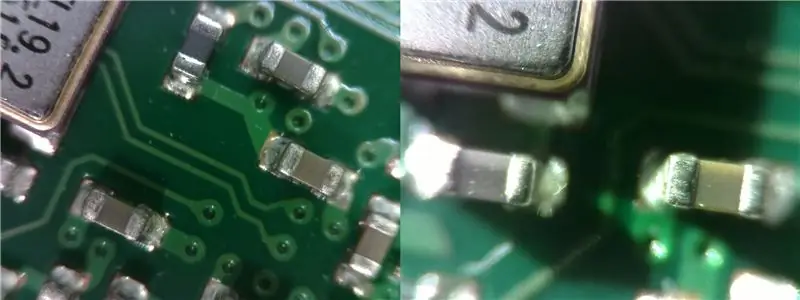
अवांछित प्रकाश स्रोतों से छुटकारा
यदि आप केवल सोल्डरिंग और बोर्ड निरीक्षण के लिए माइक्रोस्कोप का उपयोग करने की योजना बना रहे हैं, तो यह ज्यादा मायने नहीं रखता है, लेकिन अगर आप इसके साथ कुछ तस्वीरें लेना चाहते हैं, तो आपको अपनी तस्वीरों में एक कष्टप्रद लाल धब्बा दिखाई दे सकता है। यह कैमरा मॉड्यूल के एलईडी के कारण होता है जो कैमरा काम करते समय हमेशा चालू रहता है।
यदि आप इसे सौभाग्य से बंद करना चाहते हैं तो यह करना काफी आसान है। /boot विभाजन को लिखने योग्य बनाने के बाद, सुडो माउंट -ओ रिमाउंट, आरडब्ल्यू / बूट
नैनो का उपयोग करके अपना /boot/config.txt संपादित करें, सुडो नैनो /boot/config.txt
और अंत में निम्न पंक्ति जोड़ें, अक्षम_कैमरा_लेड=1
ऐसा करने से सिस्टम को रीबूट करने के बाद कैमरा एलईडी बंद रहना चाहिए।
अब यदि आपने पोर्टेबल संस्करण बनाया है, तो PowerBoost 1000C में दुर्भाग्य से एक हास्यास्पद चमकदार नीली एलईडी है जो यह इंगित करती है कि बिजली चालू है। कि आपकी छवियों के प्रदर्शन को बर्बाद करने के अलावा, आपको सोल्डरिंग करते समय यह आपकी आंखों के लिए बेहद परेशान करने वाला भी लग सकता है, सिर्फ इसलिए कि यह कितना उज्ज्वल है।
उस कारण से, आप बोर्ड से पूरी तरह से इसके साथ श्रृंखला में लगे पावर एलईडी या रोकनेवाला को हटाने पर विचार कर सकते हैं। वैकल्पिक रूप से, आप इसके बजाय 1K रोकनेवाला को बदलना चाह सकते हैं जो इसके साथ श्रृंखला में एक बड़ा है, इसलिए एलईडी मंद हो जाएगी।
समायोज्य बढ़ाई
एक नियमित रास्पबेरी पाई कैमरा मॉड्यूल प्राप्त करने और इसकी फोकल लंबाई को बदलने के लिए इसे हैक करने के बजाय, यदि आपको कुछ अतिरिक्त पैसे देने में कोई आपत्ति नहीं है, तो आप एक समायोज्य फोकल लंबाई के साथ एक कैमरा मॉड्यूल प्राप्त कर सकते हैं, जो कि 20 € से थोड़ा अधिक है। ईबे।
ऐसा कैमरा मॉड्यूल आपको आवर्धन के स्तर को आसानी से समायोजित करने की अनुमति देगा, क्योंकि जैसे ही आप कैमरे को नीचे ले जाते हैं, आपको फोकस करने के लिए लेंस को थोड़ा सा खोलना होता है। यह आपको आवर्धन के काफी बड़े स्तरों को आसानी से प्राप्त करने की अनुमति भी देगा। हालांकि ध्यान रखें कि एक बिंदु के बाद, क्षेत्र की गहराई इतनी निगल जाएगी कि माइक्रोस्कोप लगभग अनुपयोगी हो जाएगा जैसा कि आप संलग्न छवि में भी देख सकते हैं।
तो संक्षेप में, यदि आप इसे वहन कर सकते हैं, तो मैं इसके बजाय इनमें से एक कैमरा मॉड्यूल प्राप्त करने की अत्यधिक अनुशंसा करता हूं, क्योंकि यह आपको एक अविश्वसनीय मात्रा में लचीलापन देने वाला है।


माइक्रोकंट्रोलर प्रतियोगिता 2017 में दूसरा पुरस्कार
सिफारिश की:
रास्पबेरी पाई ज़ीरो के साथ एस्ट्रोफोटोग्राफी: 11 कदम (चित्रों के साथ)

रास्पबेरी पाई ज़ीरो के साथ एस्ट्रोफोटोग्राफी: मैंने [1] [2] से पहले दो अन्य रास्पबेरी पाई आधारित कैमरा प्रोजेक्ट बनाए हैं। यह, मेरा तीसरा कैमरा विचार, मेरा पहला रास्पबेरी पाई ज़ीरो प्रोजेक्ट है। एस्ट्रोफोटोग्राफी में यह मेरी पहली यात्रा भी है! हाल ही में 'सुपरमून' से प्रेरित होकर मैं अपने भाई को प्राप्त करना चाहता था
रास्पबेरी पाई और कोई Arduino के साथ DIY Ambilight! किसी भी एचडीएमआई स्रोत पर काम करता है।: 17 कदम (चित्रों के साथ)

रास्पबेरी पाई और कोई Arduino के साथ DIY Ambilight! किसी भी एचडीएमआई स्रोत पर काम करता है .: मुझे इलेक्ट्रॉनिक्स की एक बुनियादी समझ है, यही वजह है कि मुझे अपने DIY एम्बिलाइट सेटअप पर एक बुनियादी लकड़ी के बाड़े में बहुत गर्व है, जब मैं कृपया और जब भी रोशनी चालू और बंद करने की क्षमता रखता हूं। उन लोगों के लिए जो नहीं जानते कि एम्बिलाइट क्या है;
आपके टीवी से जुड़े हर इनपुट के लिए एम्बिलाइट सिस्टम। WS2812B Arduino UNO रास्पबेरी पाई एचडीएमआई (अपडेट किया गया 12.2019): 12 कदम (चित्रों के साथ)

आपके टीवी से जुड़े हर इनपुट के लिए एम्बिलाइट सिस्टम। WS2812B Arduino UNO रास्पबेरी पाई एचडीएमआई (अपडेट किया गया 12.2019): मैं हमेशा अपने टीवी में एंबीलाइट जोड़ना चाहता हूं। यह बहुत अच्छा लग रहा है! मैंने आखिरकार किया और मैं निराश नहीं हुआ!मैंने आपके टीवी के लिए एक एम्बीलाइट सिस्टम बनाने पर कई वीडियो और कई ट्यूटोरियल देखे हैं लेकिन मुझे अपने सटीक नी के लिए एक पूर्ण ट्यूटोरियल कभी नहीं मिला
रास्पबेरी पाई 3 बी में एचडीएमआई के बिना रास्पियन स्थापित करना - रास्पबेरी पाई 3बी के साथ शुरुआत करना - अपना रास्पबेरी पाई सेट करना 3: 6 कदम

रास्पबेरी पाई 3 बी में एचडीएमआई के बिना रास्पियन स्थापित करना | रास्पबेरी पाई 3बी के साथ शुरुआत करना | अपना रास्पबेरी पाई 3 सेट करना: जैसा कि आप में से कुछ लोग जानते हैं कि रास्पबेरी पाई कंप्यूटर काफी शानदार हैं और आप पूरे कंप्यूटर को सिर्फ एक छोटे बोर्ड पर प्राप्त कर सकते हैं। रास्पबेरी पाई 3 मॉडल बी में क्वाड-कोर 64-बिट एआरएम कोर्टेक्स ए 53 है। 1.2 गीगाहर्ट्ज़ पर क्लॉक किया गया। यह पाई 3 को लगभग 50
कस्टम पीसीबी एंटीना के साथ रास्पबेरी पाई जीरो वाईफाई एक्सेस प्वाइंट: 6 कदम (चित्रों के साथ)

रास्पबेरी पाई जीरो वाईफाई एक्सेस प्वाइंट एक कस्टम पीसीबी एंटीना के साथ: हम क्या बना रहे हैं? इस ट्यूटोरियल के शीर्षक में बहुत सारे तकनीकी शब्द हैं। आइए इसे तोड़ दें। रास्पबेरी पाई ज़ीरो (Rπ0) क्या है? रास्पबेरी पाई ज़ीरो एक छोटा कंप्यूटर है। यह रास्पबेरी पाई सिंगल बोर्ड कंप्यूटर का छोटा संस्करण है
